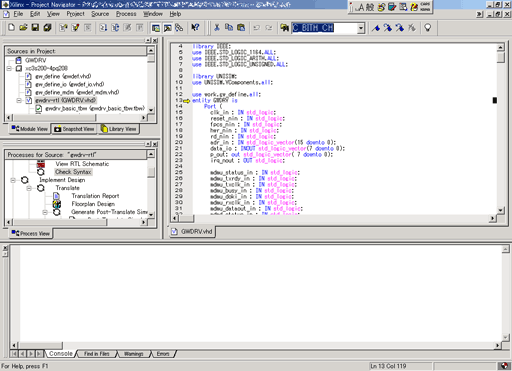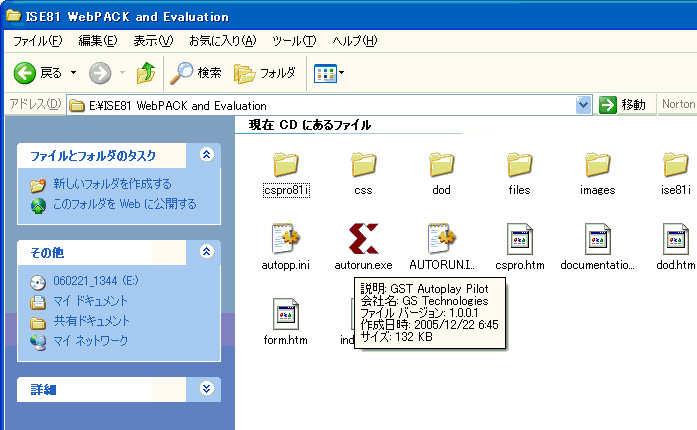| XilinxFPGA/CPLD 組み込み 実装 設計製作 VHDL 開発 | |||

■ Xilinx ISE WebPack 8.1i のインストール
■はじめに

ISE とはXilinxが開発した FPGA/CPLDの開発ソフトウェアです。
ISEには一年間のテクニカルサポートが付いた 有償のISE Foundation と
テクニカルサポートの付いていない 無償のISE WebPACKがあります。
FoundationはXilinxの全デバイスをサポートしていますが、WebPackには一部デバイスの制限があります。シミュレータも付いている非常に高性能なソフトウェアですので、FPGA/CPLDの開発以外にもVHDLやVerilogの学習用としても大変役に立ちます。
この度ISE WebPACK 8.1iおよび ModelSim XE III STERTER のDVDを入手しました。
これからこの中のメインのISE WebPACK8.1のインストール作業を行います。
■DVDを開く
DVDを開きます。"ISE81 WebPACK and Evaluation"のフォルダを開き、autorun.exeを実行します。
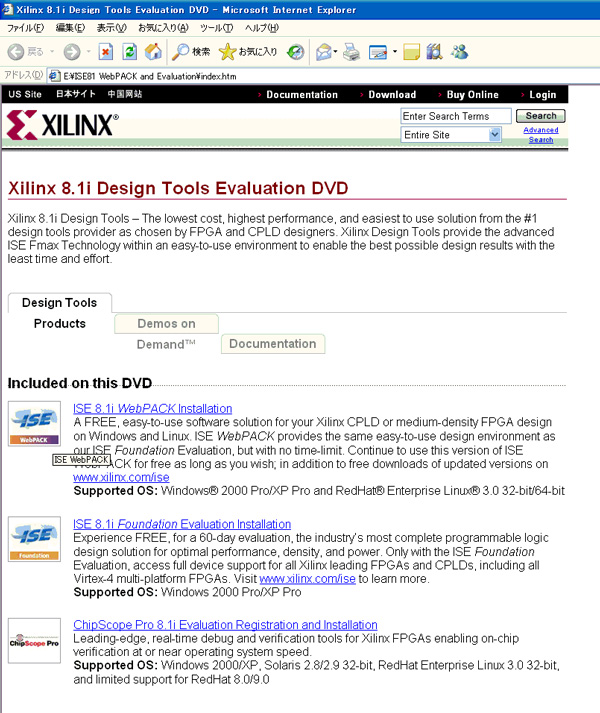
ISE8.1i WebPack Installationをクリックします。
ISE8.1iFoundationもインストールできますが60日間限定です。
■インストール開始
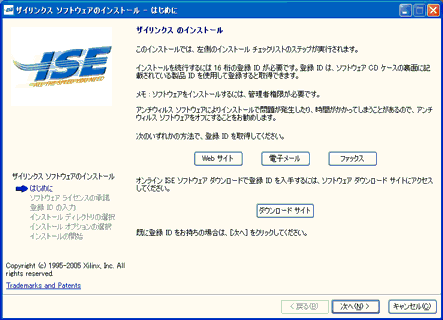
すでに登録IDは取得してあったので "Webサイト"を開きます。
Xilinxの登録IDを持っていない場合には「Webサイト」で登録作業を行います。
■登録IDの取得
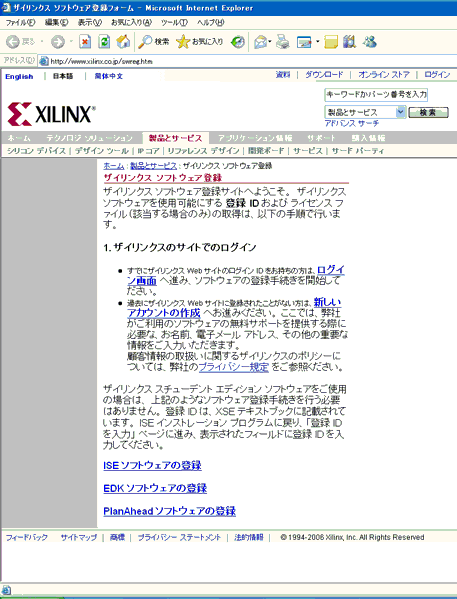
ソフトウェア登録画面。すでにログインIDを持っていたので、ログイン画面に進みます。XilinxのログインIDを持っていない場合は新しいアカウントの作成に進みます。
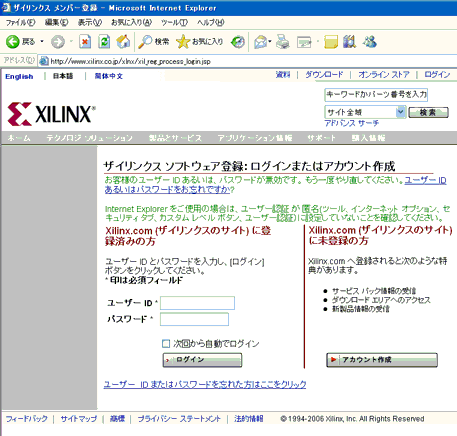
Xilinxに登録してあるユーザーIDとパスワードを入力します。
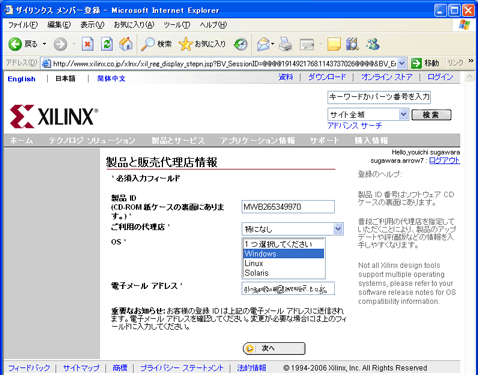
OSを選択します。
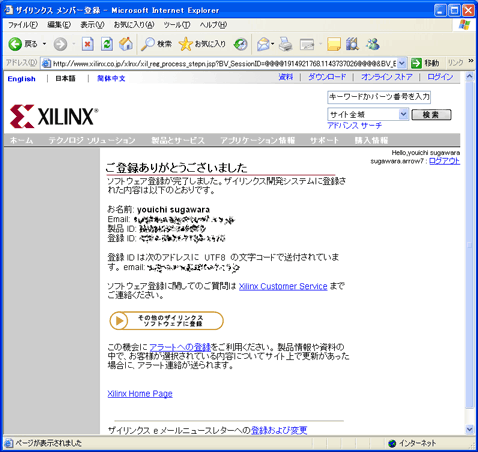
登録完了
直後に電子メールでも登録情報が送信されます。
登録IDはメモします。
■ライセンスの承諾
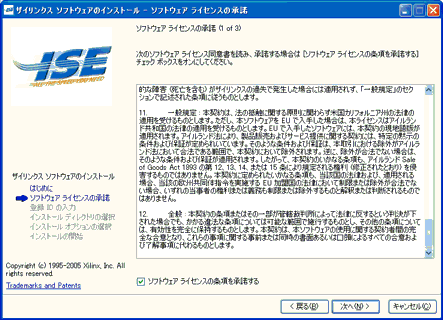
ライセンスの同意書をよみ次へ(N)>を押します。
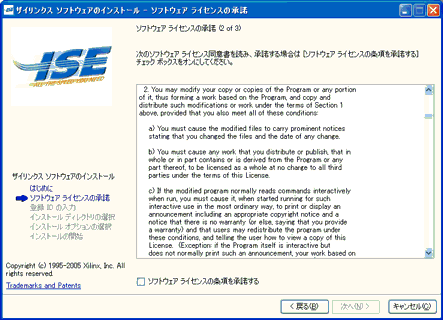
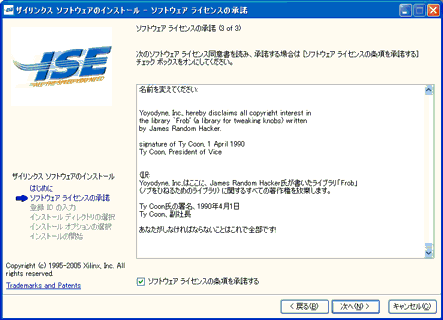
■登録IDの入力
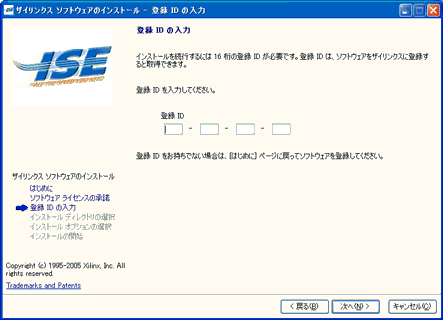
先ほど取得した登録IDを入力します。
■ディレクトリの選択
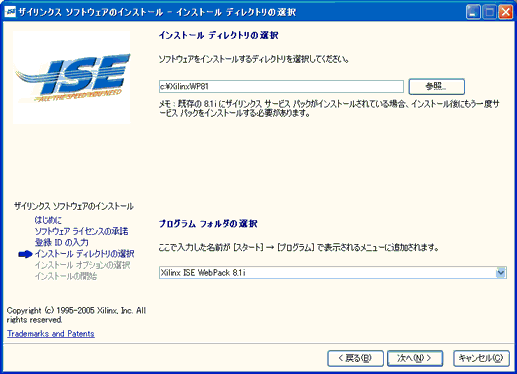
インストールディレクトリの選択をします。ほかのバージョンのISEをインストールしている場合はそれとは別のフォルダ名にします。フォルダ名に全角文字やスペース、記号などは使わないようにします。
■インストールオプションの選択

すべてのモジュールをチェックします。
■環境のアップデート
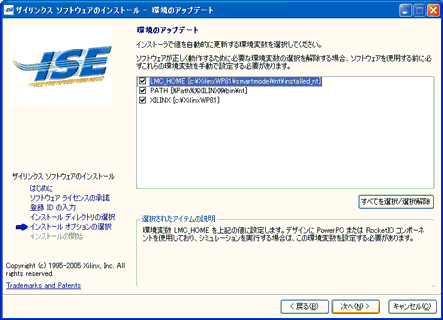
次へ(N)をおします。
■インストール
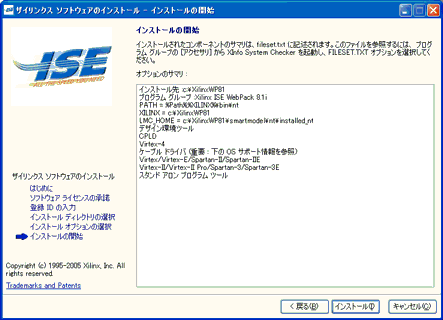
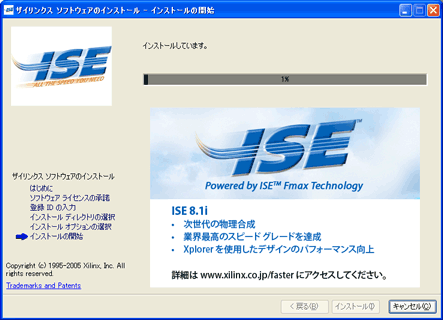
■アプリケーションの起動
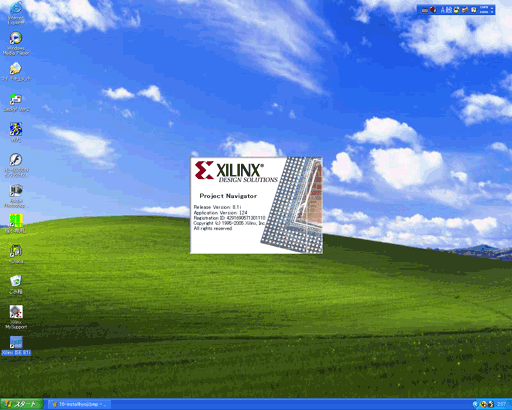
■ISE8.1実行画面イメージ
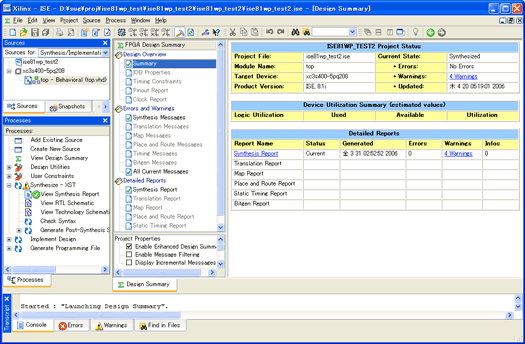
ISE7.1までとくらべ基本的な操作は変わりませんが、かなりイメージが違います。
※参考ISE7.1の画面イメージ
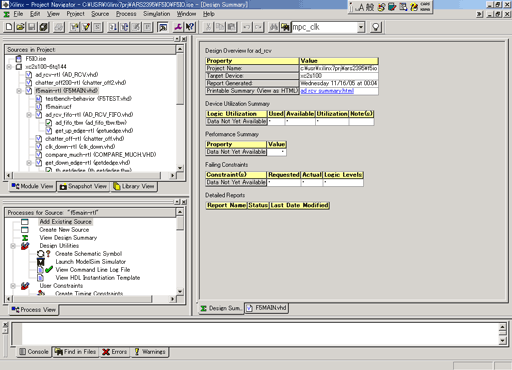
※参考 ISE 6.1の画面イメージ